Bienvenido a este tutorial completo, en el que quiero explicarte los aspectos clave de la interfaz de usuario de PowerPoint. Aquí aprenderás cómo navegar eficientemente, usar los botones y agregar notas. Ya sea que estés creando una presentación para el trabajo, un proyecto o un propósito personal, comprender estas funciones básicas te ayudará a presentar tus contenidos de manera más clara y a optimizar tu flujo de trabajo. ¡Empecemos!
Principales conclusiones
- La familiaridad con la interfaz de PowerPoint es crucial para trabajar eficientemente.
- Las funciones de las vistas de diapositivas, como la vista normal y la organización de diapositivas, te ayudarán a organizar tu presentación.
- El área de notas es una herramienta útil para mantener información importante durante la presentación a la vista.
- Las combinaciones de teclas mejoran la eficiencia en el uso de PowerPoint.
Instrucciones paso a paso
1. Explorar la interfaz de PowerPoint
Cuando abres PowerPoint, verás un menú que reconocerás de otras aplicaciones de Microsoft. La interfaz de usuario puede variar ligeramente según la versión, pero los elementos básicos permanecen iguales. Vamos a ver cómo puedes personalizar la vista para aprovechar al máximo tu área de trabajo.
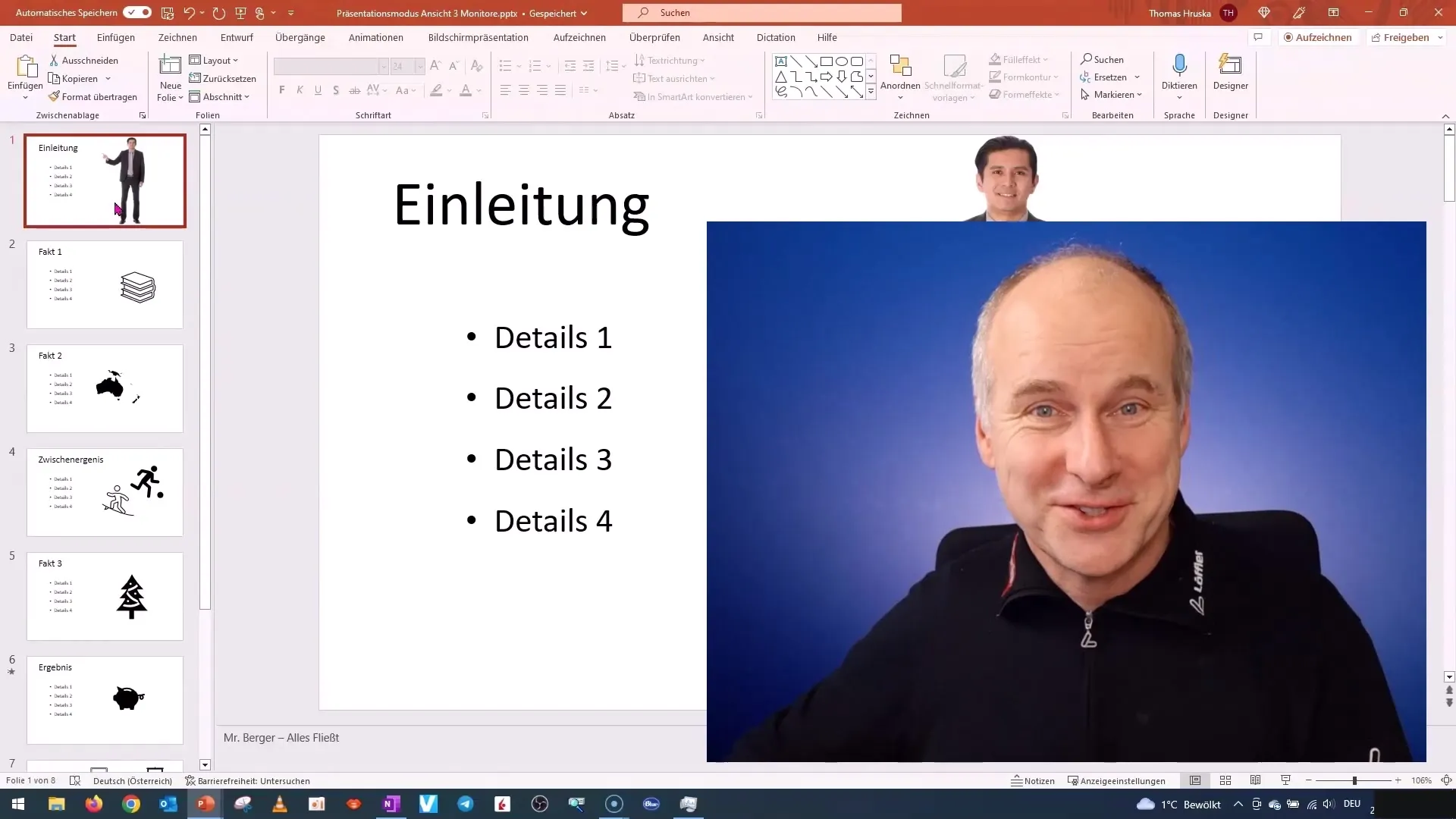
2. Personalizar la vista de las diapositivas
En el lado izquierdo verás la vista de diapositivas. Aquí puedes aumentar o disminuir el ancho y alto de las diapositivas tirando del borde de la vista. Si necesitas más espacio para tus diapositivas, puedes ampliar esta vista, pero ten en cuenta que los textos podrían ser más difíciles de leer. Encuentra la vista óptima para tu estilo de trabajo.
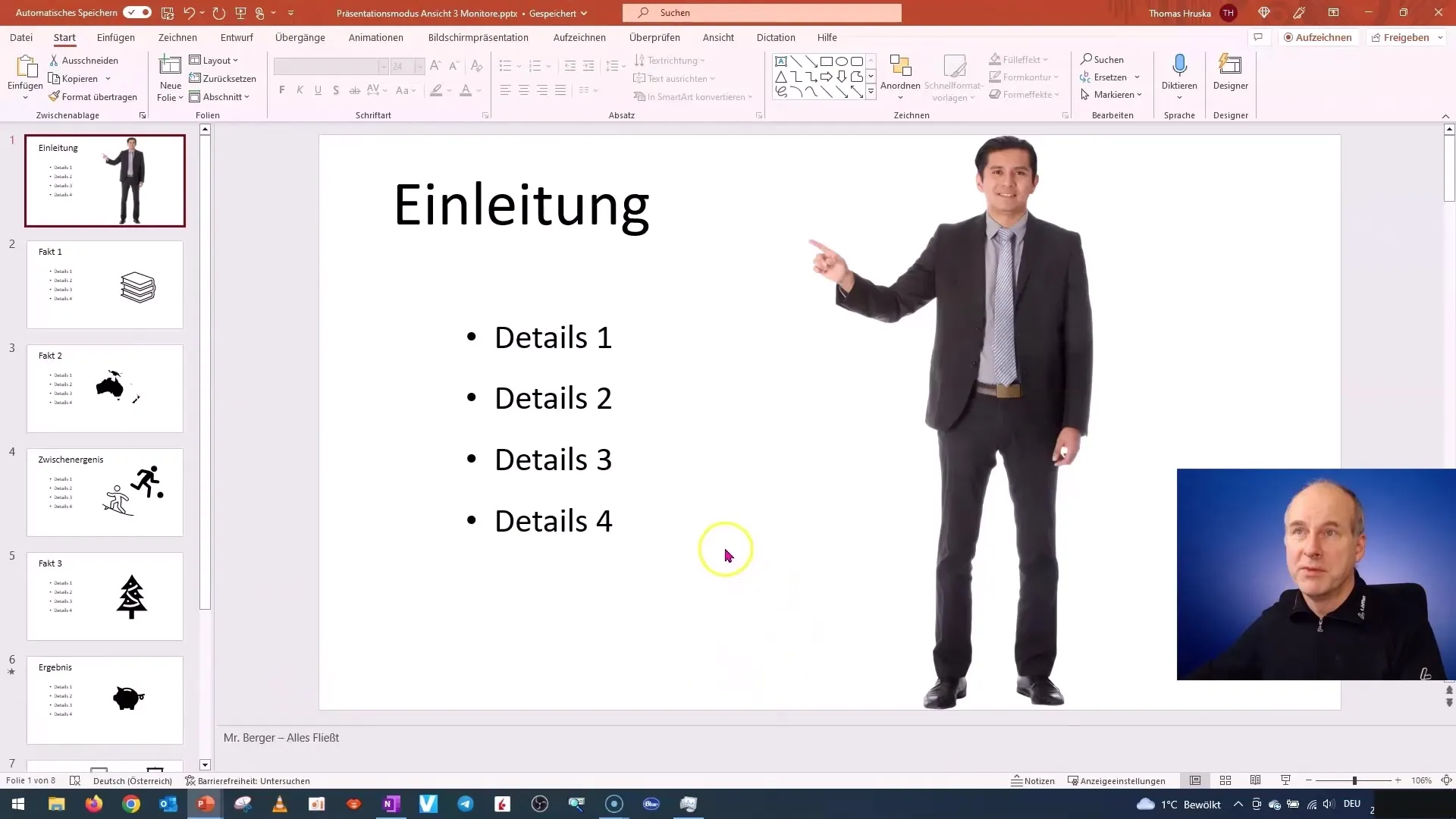
3. Utilizar el área de notas
En la parte inferior de la pantalla está el área de notas. Puedes mostrar u ocultar esta área y ajustar su tamaño. El área de notas es particularmente útil durante la presentación, ya que puedes ocultar notas o "chuletas". Te recomiendo configurar esta área según tus necesidades para lograr la máxima eficiencia.
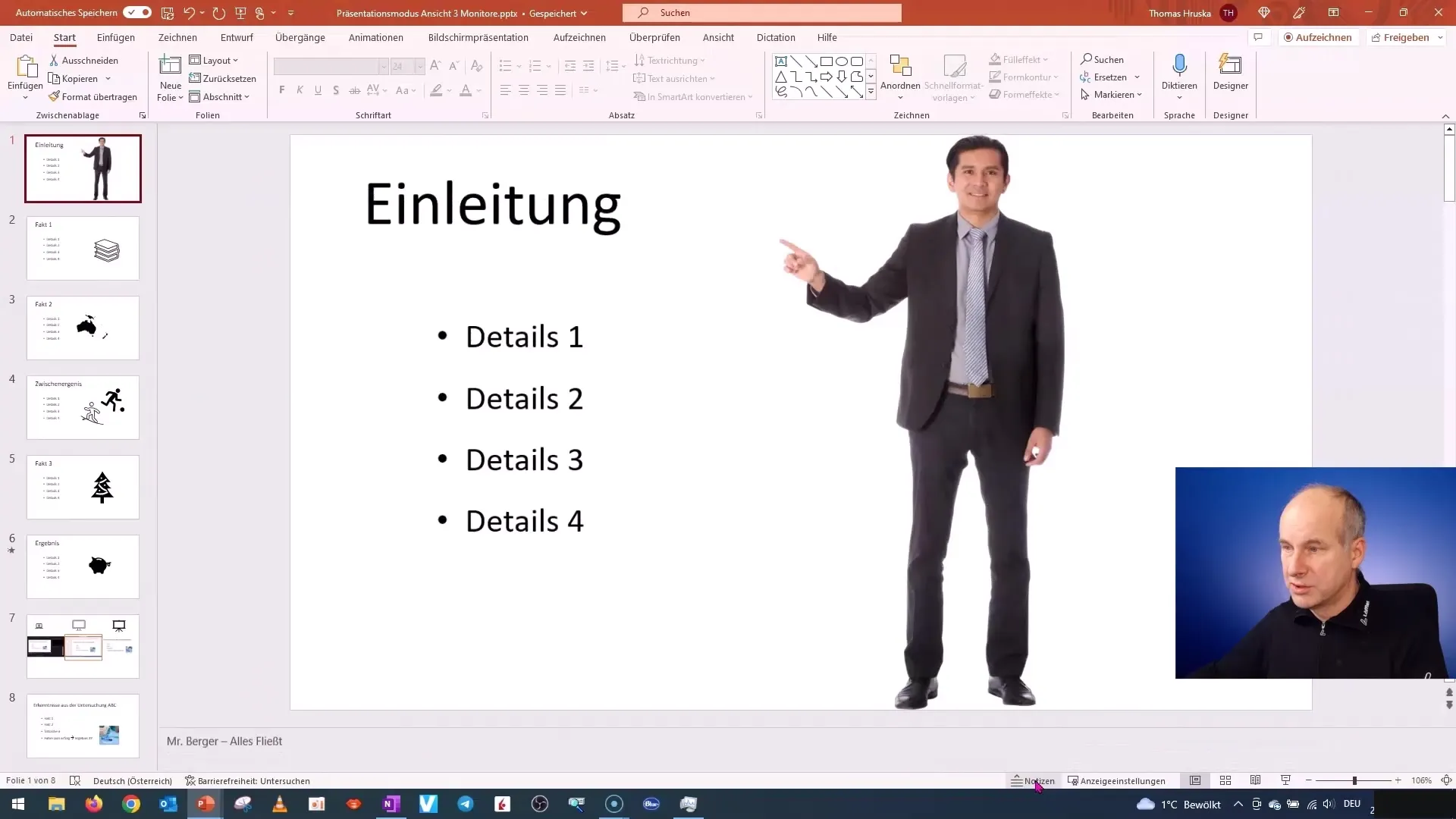
4. Alternar entre las diferentes vistas
PowerPoint ofrece diferentes vistas para diseñar tus diapositivas de forma óptima. Una vista importante es la ordenación de diapositivas, donde puedes ver todas las diapositivas de un vistazo y organizarlas fácilmente. Haciendo clic derecho en las diapositivas, puedes elegir diversas opciones como cortar, copiar o insertar nuevas diapositivas.
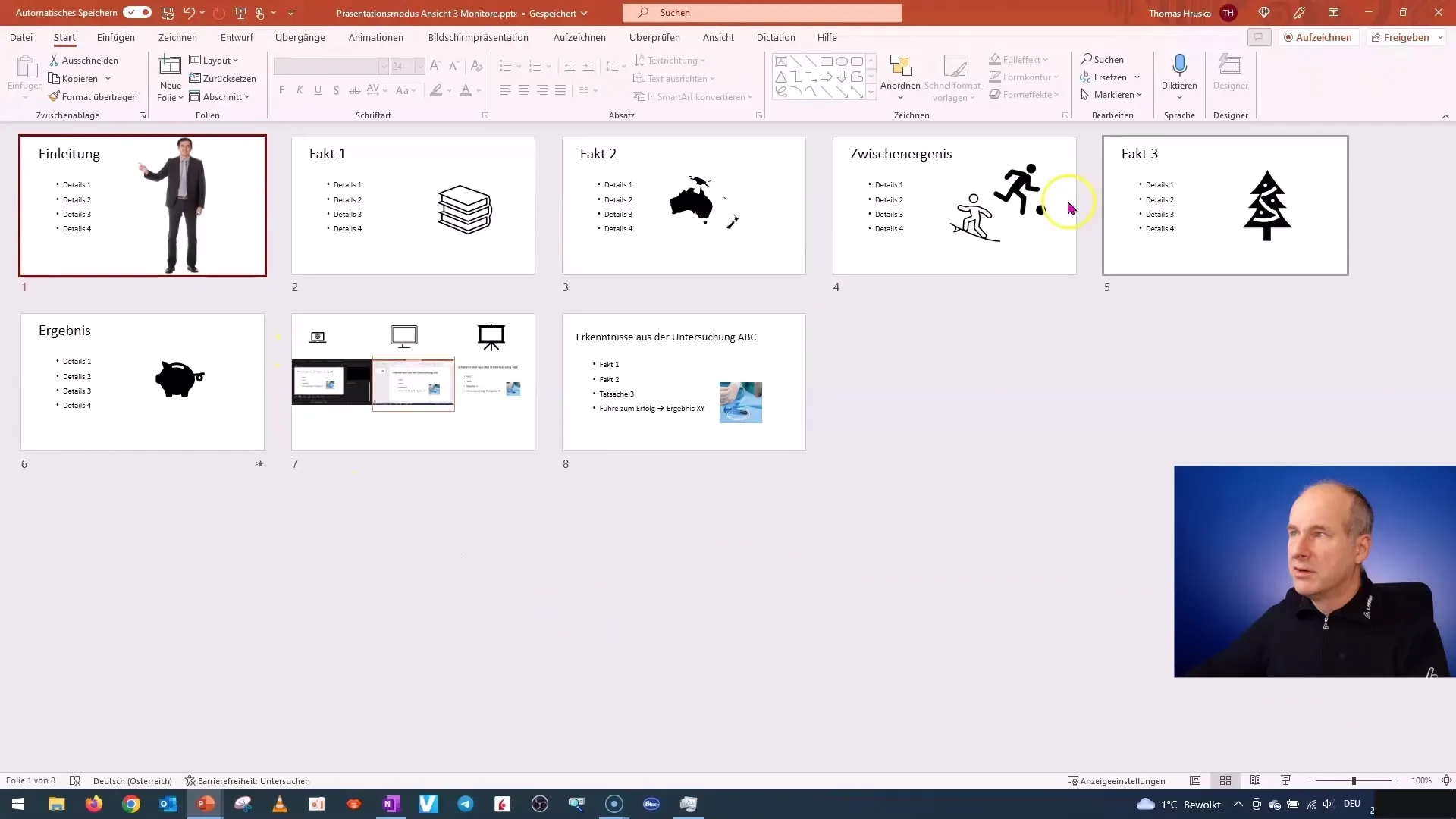
5. Comprender la vista de presentación
La vista de presentación es crucial cuando muestras tu presentación terminada. También puedes alternar entre diferentes monitores y ver cómo se ve la presentación en cada pantalla. Esto es especialmente útil si necesitas mantener diferentes contenidos a la vista.

6. Utilizar la vista de lectura
La vista de lectura es otra función útil que es similar a la vista de presentación, pero ofrece información adicional como la barra de presentación y los números de diapositivas. Aquí también puedes probar animaciones que quieras utilizar más tarde en tu presentación.
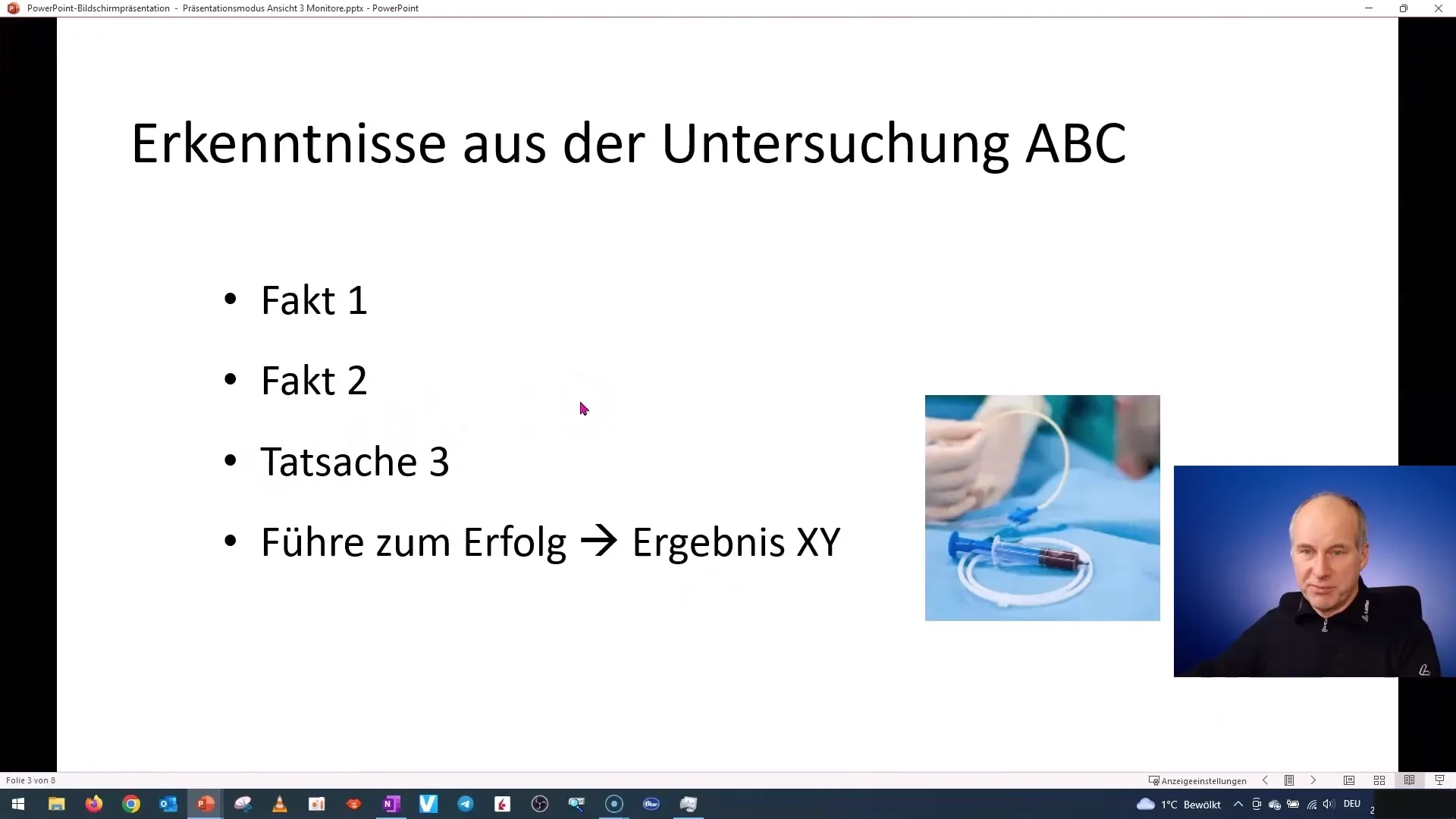
7. Gestionar diapositivas
En la vista de edición, puedes mover y ajustar las diapositivas fácilmente. Tienes la opción de duplicar, eliminar o cambiar a otros diseños de diapositivas. Estos pasos son importantes para diseñar tu presentación según tus necesidades.
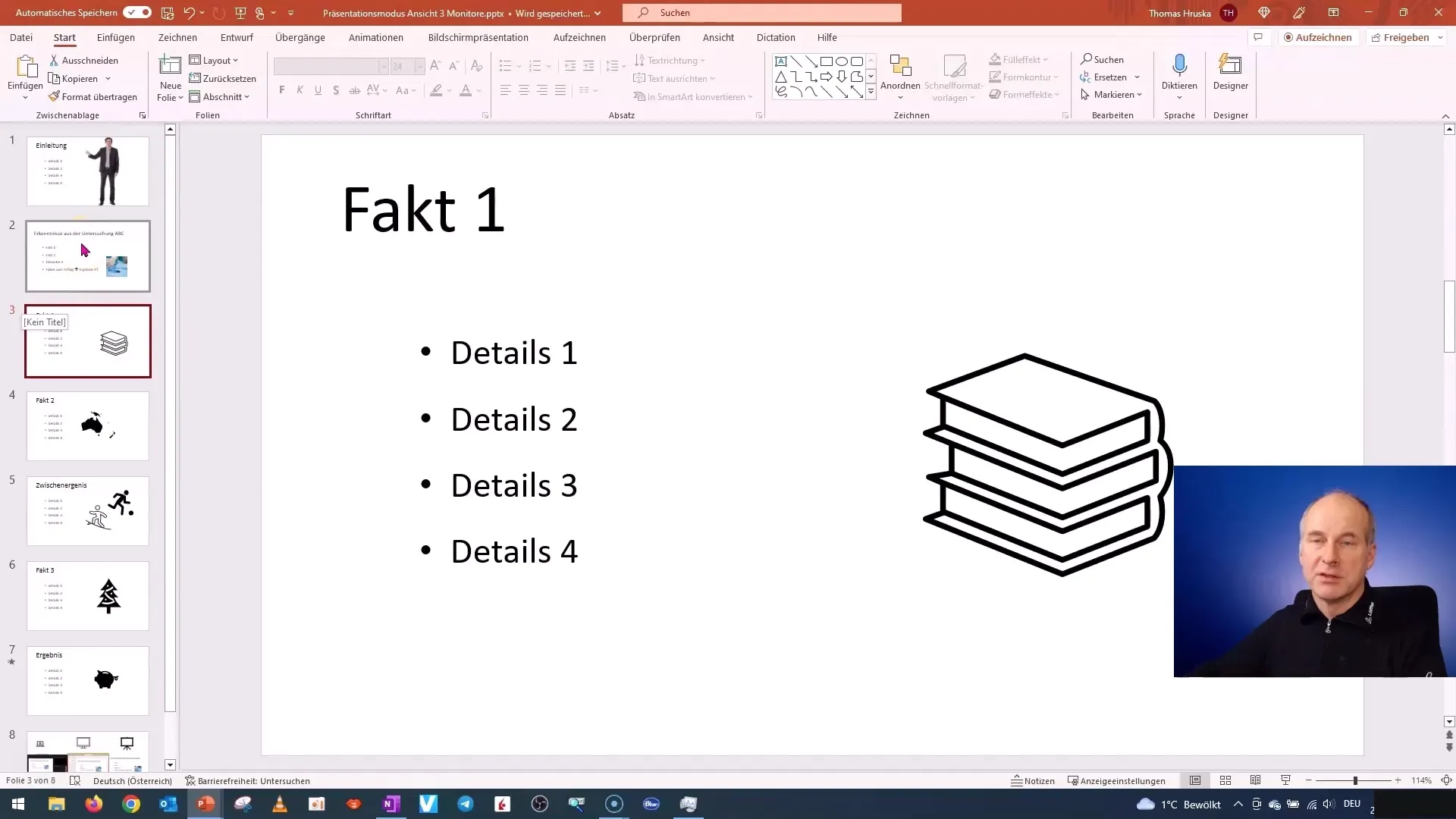
8. Insertar comentarios
Si estás trabajando con otros en tu presentación, puedes insertar comentarios. Esta es una función útil para integrar comentarios o anotaciones en las diapositivas. Estas funciones son especialmente útiles si ambos están trabajando en la misma presentación y quieren dejar sugerencias.
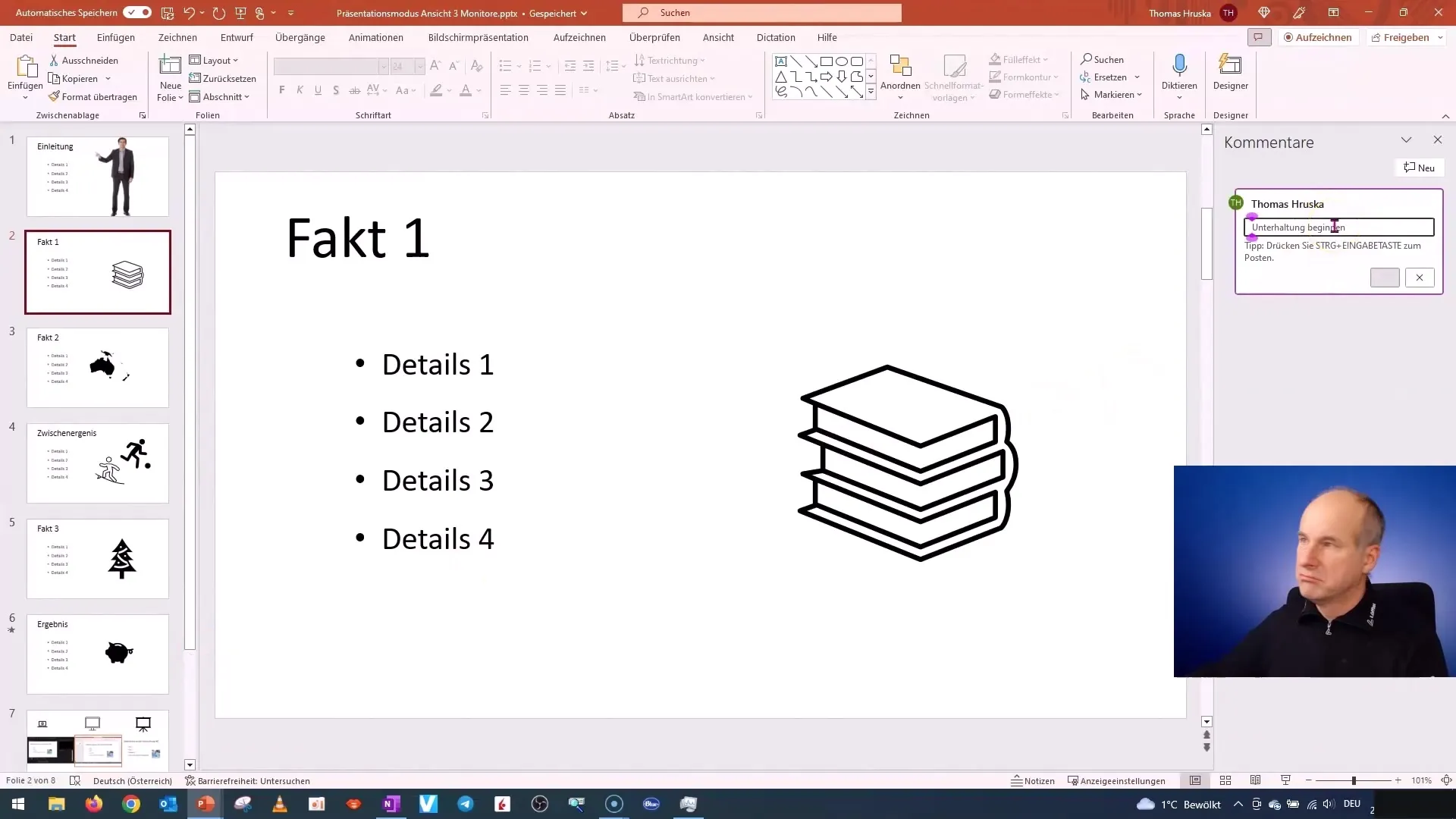
9. Consejos útiles para la presentación
Para asegurarte de tener toda la información importante durante la presentación, puedes utilizar las notas en el monitor de la presentación. Esto te ayudará a estar mejor preparado y a encontrar rápidamente la información olvidada.
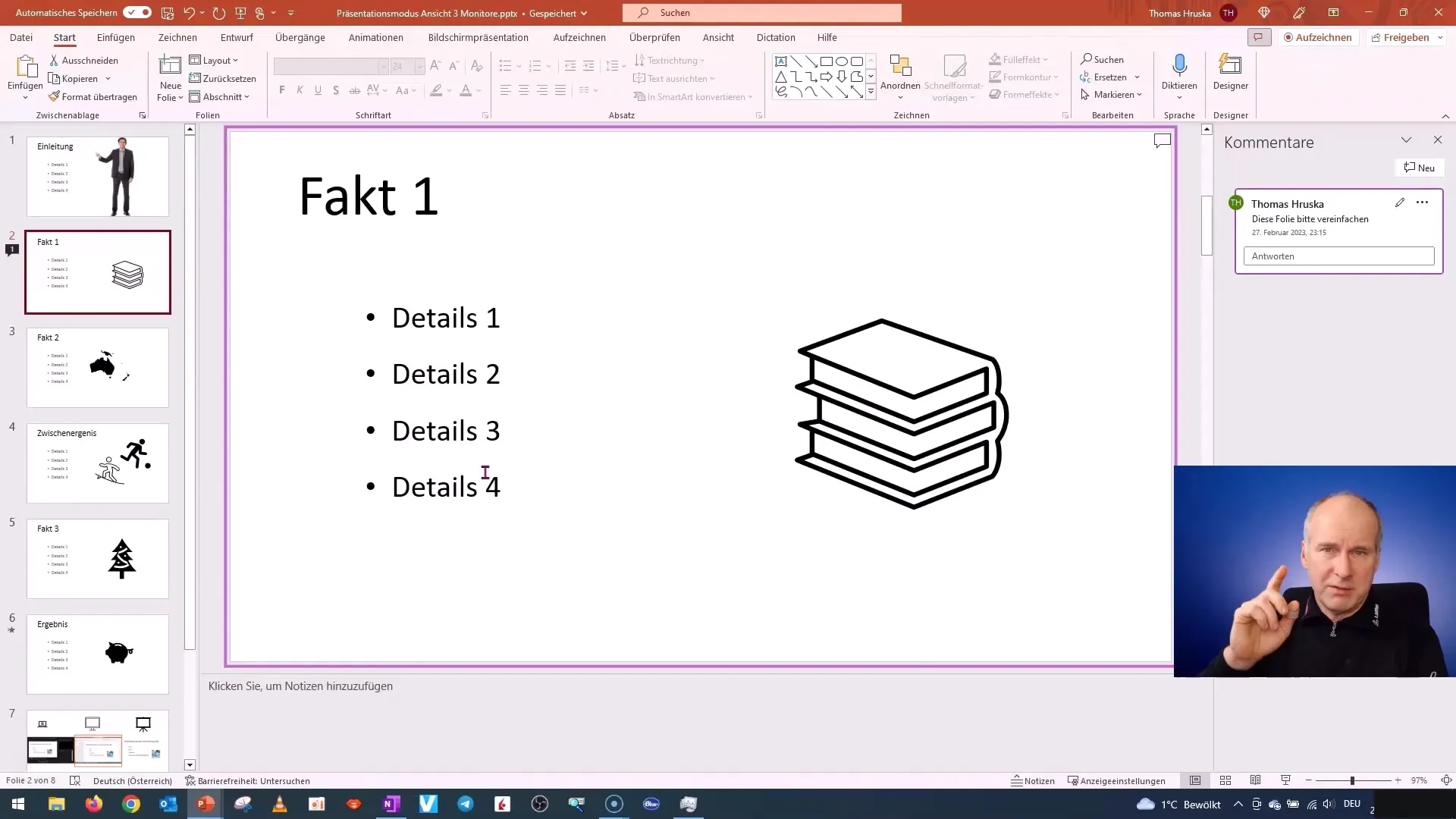
10. Conclusión y perspectivas
Entender la interfaz de PowerPoint y sus funciones es crucial para crear presentaciones convincentes. Te recomiendo que uses y practiques regularmente las diferentes vistas y funciones que te he mostrado aquí. La próxima unidad se centrará en combinaciones de teclas útiles que te ayudarán a ser aún más eficiente.
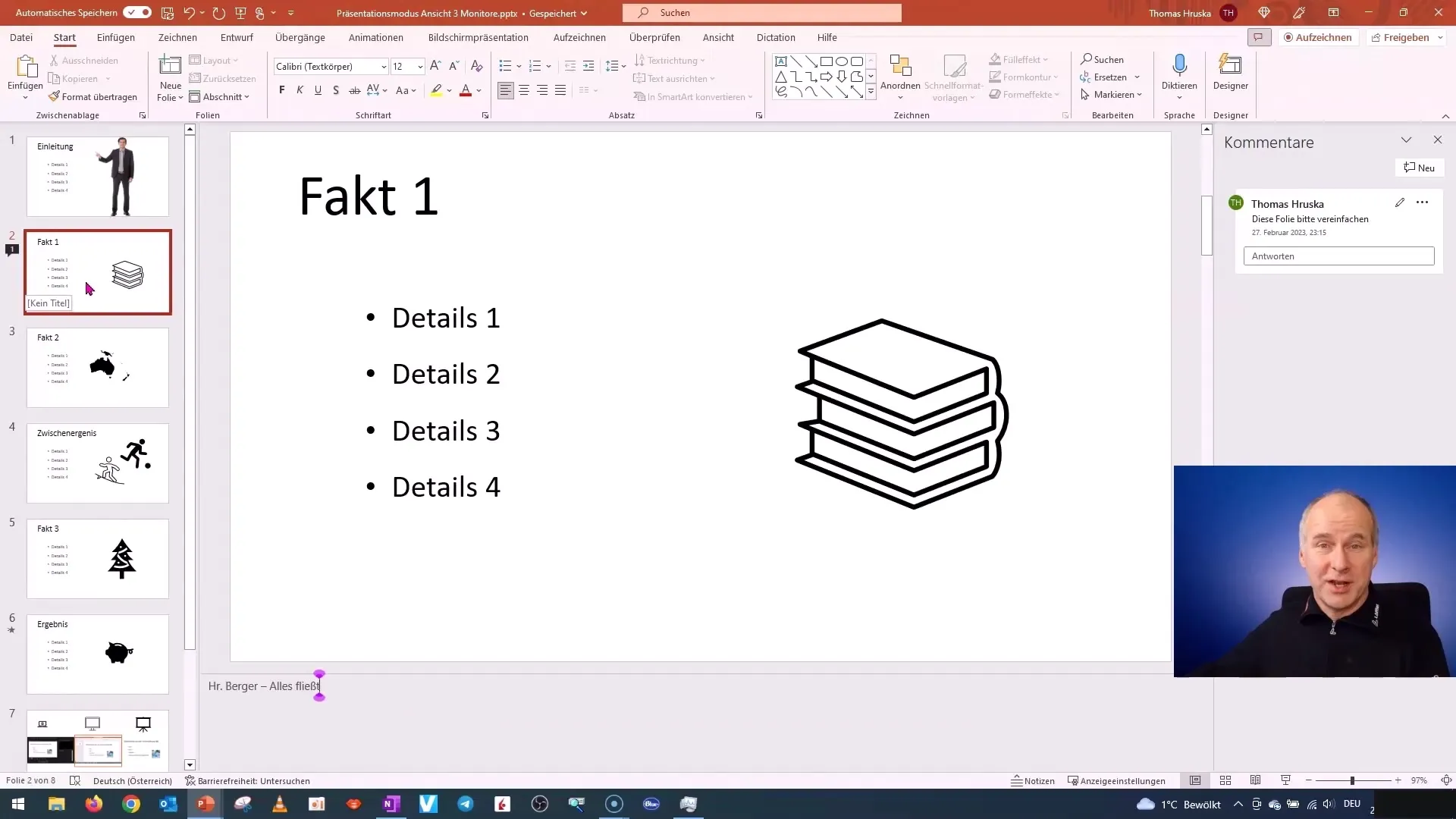
Resumen
En este tutorial has aprendido a utilizar de manera eficiente la interfaz de PowerPoint. Al crear presentaciones, las funcionalidades de la vista de diapositivas, el área de notas y comentarios, así como la comprensión de la vista de presentación son de gran importancia. Practica estos pasos para mejorar tus habilidades en PowerPoint.
Preguntas frecuentes
¿Cómo ajusto la vista de las diapositivas?Puedes ajustar la altura y anchura de la vista de diapositivas tirando del borde de la vista.
¿Qué es el área de notas?El área de notas es un espacio donde puedes colocar chuletas e información importante durante la presentación.
¿Cómo puedo ordenar las diapositivas?Usa la clasificación de diapositivas para ver todas las diapositivas y reorganizarlas fácilmente arrastrándolas con el ratón.
¿Cuáles son los beneficios de la vista de presentación?En la vista de presentación puedes ver lo que ve tu audiencia y también puedes ver tus notas en una segunda pantalla.
¿Cómo añado comentarios en una presentación?Con un comentario puedes insertar feedback o anotaciones directamente en la diapositiva, que son visibles para otros.


